PowerPoint đã giữ vị trí là phần mềm trình bày tốt nhất kể từ năm 1987. Phần mềm này được hàng triệu người sử dụng ở trường học, nơi làm việc và gia đình. Nhưng vào năm 2012 Google Trang trình bày đã gia nhập thị trường như một giải pháp thay thế cho PowerPoint. Ngày nay, PowerPoint và Google Slides đều phổ biến và được sử dụng trên toàn cầu, nhưng cái nào là tốt nhất?
Trong bài viết này, chúng tôi sẽ so sánh tất cả các tính năng quan trọng giữa PowerPoint và Google Trang trình bày để giúp bạn quyết định công cụ nào phù hợp nhất với mình.
PowerPoint là gì?
Microsoft PowerPoint là một công cụ mạnh mẽ giúp bạn tạo các bài thuyết trình chuyên nghiệp. Bạn có thể tạo các trang trình bày với đồ họa, hình động và video tùy chỉnh để làm cho bản trình bày của bạn trở nên tương tác và thú vị hơn. Có lịch sử lâu đời như vậy cũng có nghĩa là PowerPoint đi kèm với một số lượng lớn các mẫu và tài nguyên mà bạn có thể sử dụng để gây ấn tượng với khán giả của mình.
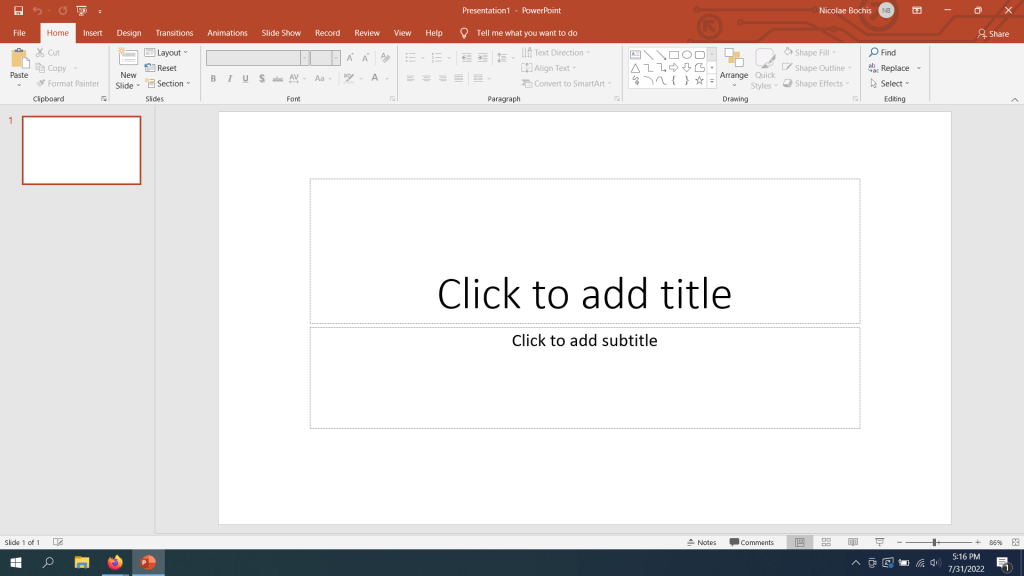
Là một phần của Suite, PowerPoint thường được sử dụng cùng với Word và Excel. Đây là lý do tại sao nhiều công ty, trường học và các công ty khởi nghiệp mới ưa thích nó.
Google Trang trình bày là gì?
Google Trang trình bày là một phần của bộ Trình chỉnh sửa Google Tài liệu và được coi là một giải pháp thay thế cho PowerPoint. Đây là công cụ trình bày dựa trên đám mây miễn phí, hoạt động trên mọi trình duyệt nên bạn không cần phải tải xuống.
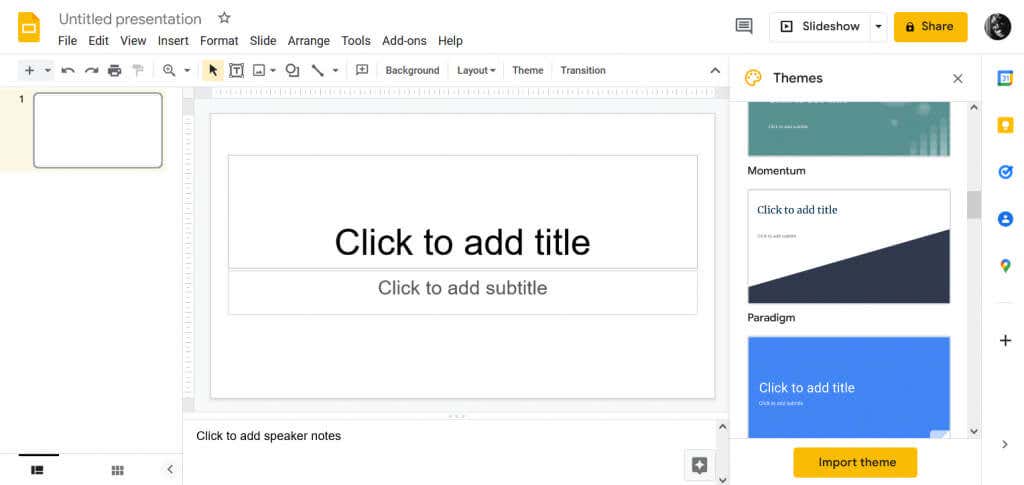
Bạn có thể dễ dàng tạo, chỉnh sửa và chia sẻ bản trình bày sáng tạo vì đây là công cụ trực tuyến thay vì ứng dụng độc lập.
Sự so sánh
Cả Google Trang trình bày và Microsoft PowerPoint đều là những công cụ trình bày mạnh mẽ và cách tốt nhất để so sánh hai công cụ này là xem xét các tính năng của chúng. Rõ ràng là cả hai đều sẽ cho phép bạn thực hiện các bài thuyết trình chuyên nghiệp mà bạn có thể:
Hãy cùng tìm hiểu các tính năng chi tiết của MS PowerPoint và Google Trang trình bày.
Các tính năng độc đáo trong PowerPoint
Cả PowerPoint và Google Trang trình bày đều có một số tính năng độc đáo giúp chúng khác biệt với các công cụ trình bày khác và với nhau. Đây là điều khiến Microsoft PowerPoint trở nên khác biệt:.
1. Trình thiết kế PowerPoint
Microsoft Powerpoint có một công cụ gợi ý giúp bạn chọn thiết kế cho các trang trình bày và bản trình bày PowerPoint tổng thể của mình. Giả sử bạn nhập một hình ảnh trực quan như biểu đồ hoặc hình ảnh. PowerPoint sẽ đề xuất bố cục slide phù hợp với yếu tố hình ảnh của bạn. Tất cả các bố cục này đều dựa trên các ví dụ thiết kế slide chuyên nghiệp.
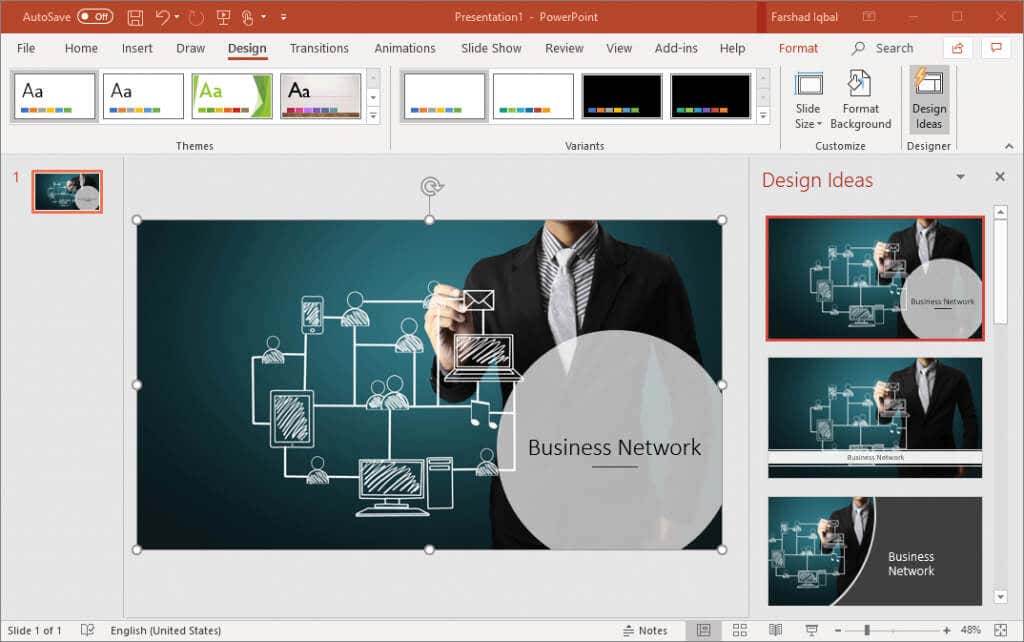
2. Phát trực tiếp PowerPoint
Nếu bạn cần chia sẻ trang trình bày của mình với các thành viên trong nhóm trong thời gian thực, tính năng Phát trực tiếp độc đáo của PowerPoint sẽ giúp bạn. Tính năng này cho phép bạn mời mọi người tham gia và xem bản trình bày trực tiếp của bạn.
3. Chế độ xem của người thuyết trình PowerPoint
Tính năng Chế độ xem của người thuyết trình chiếu bản trình bày của bạn lên màn hình thứ hai. Đây là một công cụ tuyệt vời dành cho những ai cần có sẵn các ghi chú bài phát biểu của mình trên màn hình cá nhân. Khán giả vẫn có thể theo dõi bài thuyết trình hấp dẫn mà không nhìn thấy toàn bộ văn bản nhàm chán đằng sau nó.
Các tính năng độc đáo trong Google Trang trình bày
Dưới đây là một số tính năng đặc biệt mà bạn có được với Google Trang trình bày:
1. Khả năng tương thích của PowerPoint
Google Trang trình bày cho phép người dùng tạo bản trình bày và xuất chúng dưới dạng tệp PowerPoint. Bạn cũng có thể nhập các tệp được tạo trong PowerPoint và tiếp tục chỉnh sửa các slide trong Google Slides. Khả năng tương thích giữa hai công cụ trình bày này rất tốt khi cộng tác.
2. Lưu tự động
Với Google Trang trình bày, bạn không phải lo lắng về việc mất tiến trình nếu kết nối Internet bị ngắt đột ngột hoặc nếu trình duyệt gặp lỗi. Công cụ này đi kèm với tính năng tự động lưu mạnh mẽ. Mọi thay đổi nhỏ bạn thực hiện đối với tài liệu của mình sẽ tự động được lưu.
3. Lịch sử phiên bản chi tiết
Đây là tính năng được phát triển dựa trên tính năng lưu tự động. Nếu bạn đổi ý sau khi thực hiện quá nhiều thay đổi, bạn có thể dễ dàng quay lại phiên bản cũ hơn của tài liệu. Bạn không phải làm lại bất cứ điều gì theo cách thủ công.
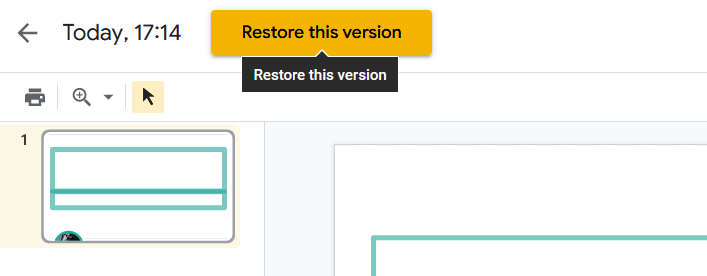
Mẫu
Mẫu là các trình chiếu được thiết kế sẵn mà bạn có thể sử dụng thoải mái khi tạo bản trình bày của mình. Cả PowerPoint và Google Slides đều cung cấp nhiều mẫu khác nhau bao gồm hầu hết mọi danh mục mà bạn có thể tưởng tượng..
PowerPoint có rất nhiều mẫu, không chỉ trong thư viện của nó mà còn trên web . Việc cũ hơn Slides mang lại lợi thế là có nhiều mẫu do bên thứ ba tạo.
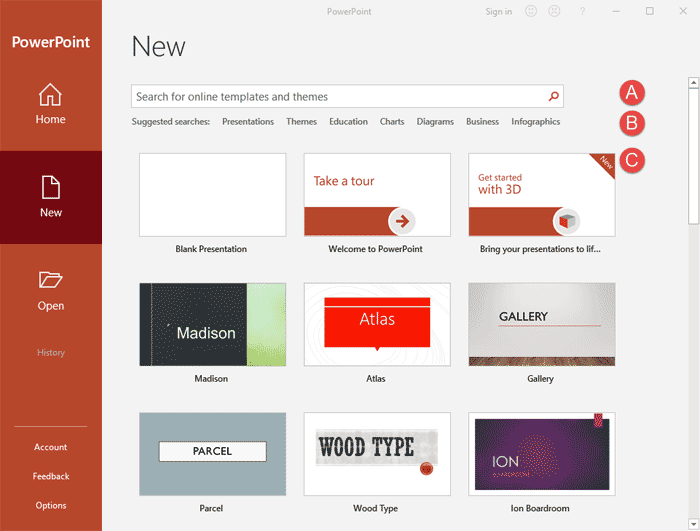
Bên cạnh các mẫu, PowerPoint còn cung cấp các chủ đề. Chúng được dành riêng cho những người chọn thực hiện bài thuyết trình của mình từ đầu mà không sử dụng mẫu. Chủ đề sẽ hỗ trợ thiết kế trang trình bày nhưng việc chọn các tùy chọn bố cục là tùy thuộc vào bạn.
Google Trang trình bày có thư viện các mẫu cơ bản. Các mẫu này là nguồn mở, có nghĩa là chúng có sẵn cho bất kỳ ai và bất kỳ ai cũng có thể thay đổi chúng để phù hợp với nhu cầu của mình. Nếu bạn mới làm quen với Google Trang trình bày và không biết cách khai thác tối đa tiềm năng của các mẫu, bạn có thể xem hướng dẫn có sẵn dưới dạng luồng Chromecast. Ngoài ra, bạn có thể xem các trang web chủ đề để được trợ giúp thêm về thiết kế bản trình bày.
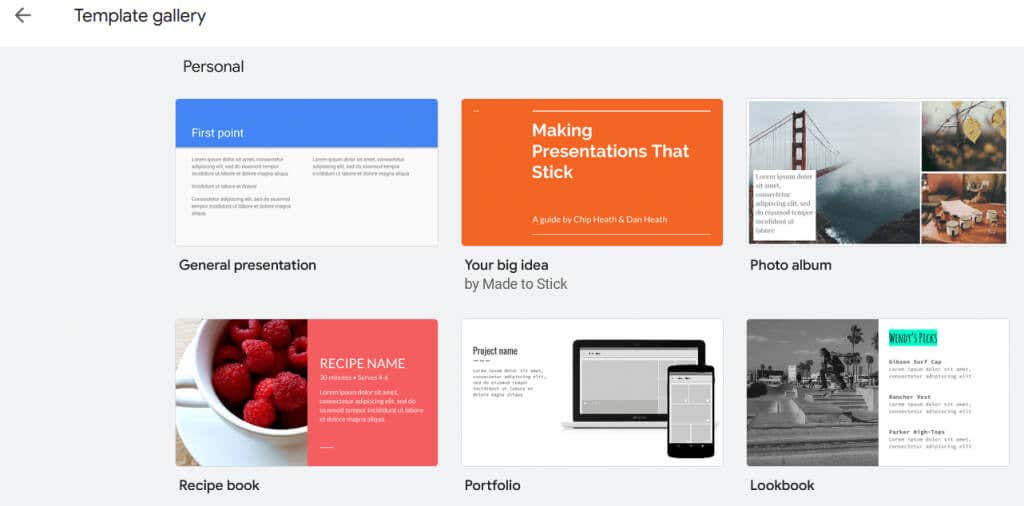
Hiệu suất trực tuyến và ngoại tuyến
Microsoft PowerPoint và Google Trang trình bày có các cách tiếp cận khác nhau đối với bản trình bày ngoại tuyến và trực tuyến.
PowerPoint có hiệu suất ngoại tuyến rất mạnh mẽ. Rốt cuộc, nó được thiết kế như một ứng dụng dành cho máy tính để bàn. Tuy nhiên, PowerPoint Online được tạo dưới dạng một ứng dụng riêng biệt cho phép người dùng dễ dàng chia sẻ tệp PowerPoint và làm việc cùng nhau trên bản trình bày. Điều đó cho thấy, PowerPoint không phù hợp với các ứng dụng dành cho thiết bị di động. Microsoft đã phát triển các ứng dụng dành cho Android, iOS và dành cho máy tính bảng Microsoft Surface nhưng chúng không mạnh mẽ bằng phiên bản PowerPoint dành cho máy tính để bàn.
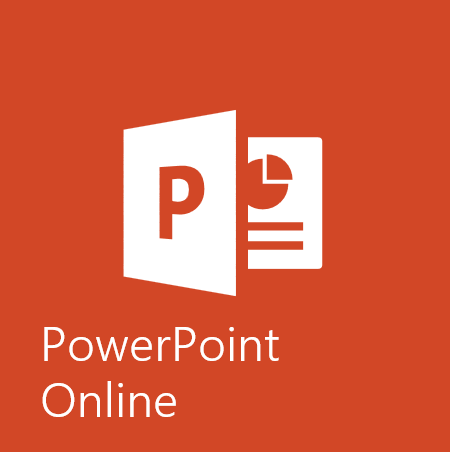
Mặt khác, Google Trang trình bày được phát triển dưới dạng ứng dụng dựa trên đám mây, nghĩa là chức năng chính của nó là hiệu suất trực tuyến. Việc sử dụng Trang trình bày trực tuyến rất đơn giản và dễ dàng, ngay cả khi bạn đang cộng tác với người khác. Bạn cũng có thể sử dụng Google Trang trình bày ngoại tuyến nhưng chỉ khi bạn sử dụng ChromeOS hoặc tiện ích mở rộng cho trình duyệt Chrome.
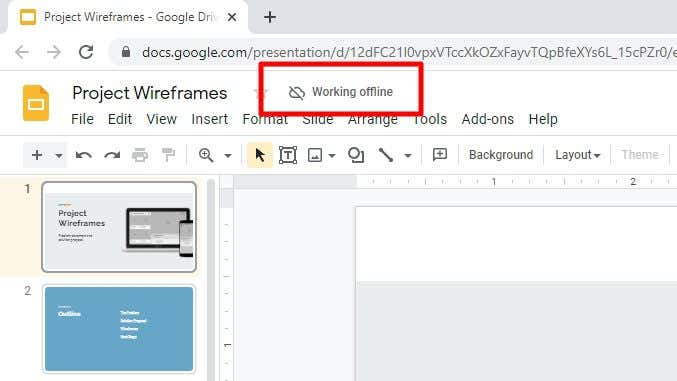
Hợp tác
Các công ty và trung tâm giáo dục cần nhóm của họ cùng nhau làm việc trên các bài thuyết trình, vì vậy, việc cộng tác trở thành một khía cạnh quan trọng mà bạn nên cân nhắc.
PowerPoint có Một ổ đĩa tích hợp và có nhiều tùy chọn chia sẻ khác nhau. Tuy nhiên, bạn cần thực hiện một số công việc chuẩn bị trước khi có thể cộng tác. Bản trình bày cần được tải lên OneCloud hoặc SharePoint Online cho Microsoft 365 và cần thêm cộng tác viên qua email..
Tất cả thành viên nhóm được thêm vào đều có thể thấy các thay đổi được thực hiện đối với bản trình bày và trong trường hợp họ ngoại tuyến, họ sẽ nhận được thông báo rằng thay đổi đã được thực hiện. Các tùy chọn chia sẻ khác có sẵn trong PowerPoint như liên kết trực tiếp, qua mạng xã hội và qua Dịch vụ thuyết trình Office cho phép phát sóng trực tiếp.
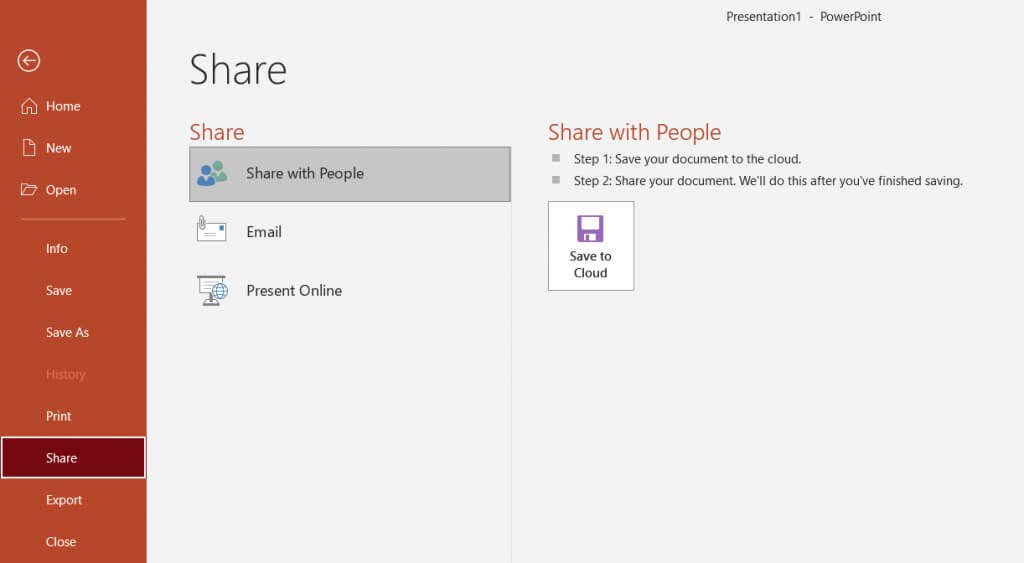
Google Trang trình bày, là công cụ trình bày trên trình duyệt dựa trên đám mây, được tối ưu hóa cho hoạt động cộng tác. Mọi người đều có thể truy cập nó, thực hiện các thay đổi đồng thời cũng như thêm ghi chú và nhận xét. Tất cả các thành viên trong nhóm cần phải làm việc trên cùng một bản trình bày trên Tài khoản Google. Người tạo bản trình bày ban đầu sẽ gửi liên kết lời mời đến cộng tác viên của mình và cấp cho họ quyền chỉnh sửa. Tất cả các thay đổi được thực hiện trên bản trình bày Google Slide được chia sẻ đều hiển thị trực tuyến và mọi người sẽ nhìn thấy chúng ngay lập tức.
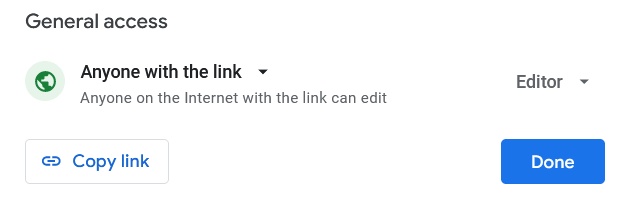
Lưu trữ và sao lưu
Cả PowerPoint và Google Trang trình bày đều thực hiện các biện pháp phòng ngừa để đảm bảo an toàn cho người dùng khỏi bị mất tệp do lỗi phần mềm. Nhưng vì một công cụ chủ yếu là công cụ dành cho máy tính để bàn và công cụ còn lại là công cụ trình duyệt nên cách tiếp cận các tùy chọn lưu trữ và sao lưu có sự khác biệt đáng kể.
Microsoft PowerPoint lưu trữ tất cả các tệp của bạn trực tiếp trên máy tính của bạn. Nhưng nếu bạn cần chia sẻ tệp của mình, bạn có thể chọn lưu trữ chúng trên OneDrive. Nhược điểm duy nhất của việc này là bạn cần quản lý hai công cụ thay vì một.
Tất cả người dùng Google Drive đều nhận được 15 GB bộ nhớ miễn phí và đây là nơi dự án Google Trang trình bày của bạn sẽ được lưu tự động. Đó là nó.
Nhúng
Microsoft PowerPoint giúp dễ dàng nhúng video YouTube bằng tùy chọn nhúng video trực tuyến. Bạn cũng có thể thêm bất kỳ loại hình ảnh tĩnh hoặc hoạt ảnh nào. Nếu bạn cảm thấy có khả năng, bạn thậm chí có thể thử vẽ hoạt hình của riêng mình.

Google Slide cho phép bạn nhúng video trực tiếp từ YouTube hoặc Google Drive. Bạn cũng có thể nhập hình ảnh tĩnh từ máy tính, Google Drive, qua URL hoặc trực tiếp từ máy ảnh.
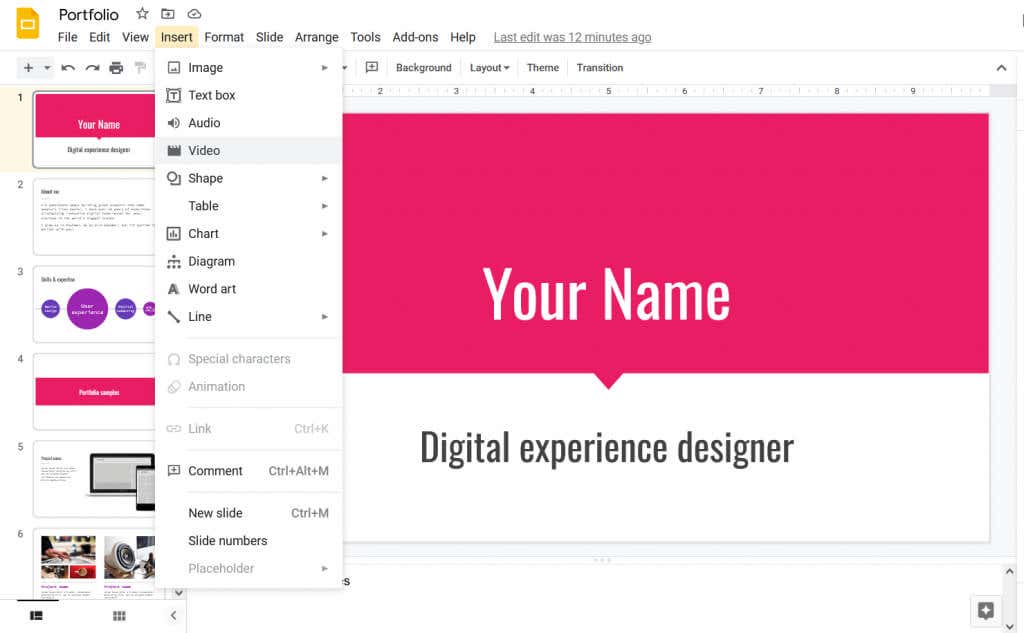
Giá
Chi phí của phần mềm thường quyết định liệu bạn có chọn công cụ này hay không. Hãy xem PowerPoint và Google Slides so sánh như thế nào về giá cả..
PowerPoint thường được mua như một phần của Microsoft 365, trước đây là Microsoft Office Suite. Microsoft 365 là dịch vụ dựa trên đăng ký và chi phí hàng tháng bắt đầu từ 6,99 USD nhưng sẽ tăng tùy thuộc vào số lượng người dùng và nhu cầu của họ. Ứng dụng PowerPoint độc lập có giá 139,00 USD nhưng sẽ không có bộ nhớ trực tuyến, tính năng PowerPoint Designer hoặc Broadcast trực tiếp.
Google Trang trình bày là một dịch vụ miễn phí và bạn có thể sử dụng ngay tất cả các tính năng của dịch vụ này. Không có phần mềm nào để mua, tải xuống và cài đặt và điều đó khiến Google Slides trở thành một lựa chọn không rắc rối. Nhưng bạn sẽ cần có tài khoản Google hoặc Gmail để sử dụng Google Trang trình bày và có thể cần thêm dung lượng lưu trữ. Tùy thuộc vào gói đăng ký, chi phí có thể là 2 USD cho 100 GB mỗi tháng hoặc 20 USD cho 100 GB mỗi năm.
Vậy bạn nghĩ công cụ nào tốt hơn? Cho chúng tôi biết trong các ý kiến dưới đây! Và nếu bạn quyết định sử dụng PowerPoint thay vì Google Sliders, hãy xem bài viết của chúng tôi về phím tắt PowerPoint tốt nhất để tăng tốc quy trình làm việc của bạn.
.